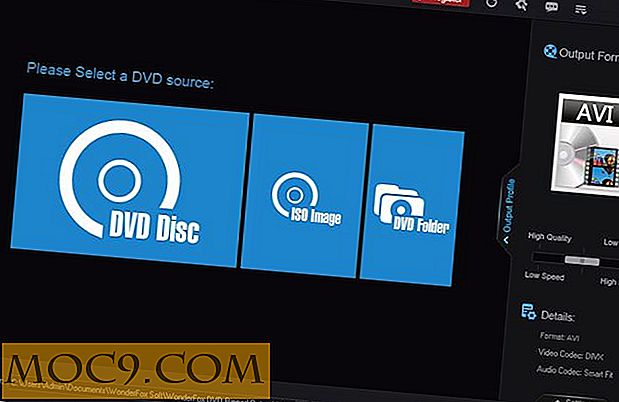Versnel uw externe USB-schijven in Windows Vista
Als je op mij lijkt, heb je waarschijnlijk de opslag op je computer uitgebreid door een externe harde schijf of twee toe te voegen. Ik heb het niet over een van die USB-thumbdrives. Ik verwijs naar de USB aangesloten 80GB + -stations die vaak een afzonderlijke voedingsbron vereisen.
In mijn systeem bewaar ik back-ups en gearchiveerde gegevens op de externe schijf, meestal items die ik niet van plan ben vaak te openen. Dat gezegd hebbende, er is geen reden waarom het niet een beetje sneller zou kunnen zijn als ik het gebruik. Windows Vista heeft een weinig bekende tweak die je externe USB harde schijven zal versnellen en ik zal je laten zien hoe je het moet doen.
De truc om de prestaties van de externe schijf te verbeteren bevindt zich in de naam Write Caching . De pc-gids definieert schrijfcaching als:
Caching leest van de harde schijf en cachegeheugens naar de harde schijf zijn in sommige opzichten vergelijkbaar, maar in andere zeer verschillend. Ze zijn hetzelfde in hun algemene doel: de snelle pc ontkoppelen van de trage werking van de harde schijf. Het belangrijkste verschil is dat een schrijf een wijziging van de harde schijf inhoudt, terwijl een leesbewerking dat niet is.
Wanneer schrijfcaching is ingeschakeld en het systeem een schrijfbewerking naar de harde schijf verzendt, registreert het logische circuit de schrijf in zijn veel snellere cache en verzendt onmiddellijk een bevestiging naar het besturingssysteem met in feite "helemaal klaar!" De rest van het systeem kan dan verder gaan op zijn vrolijke manier zonder te hoeven wachten om te wachten tot de actuator in positie is en de schijf te draaien, enzovoort. Dit wordt terugschrijfcaching genoemd, omdat de gegevens in de cache worden opgeslagen en pas later worden "teruggeschreven" naar de platters.
Vanwege het feit dat caching het besturingssysteem vertelt dat het is voltooid, hoewel dit niet het geval is, is er altijd potentieel voor gegevensverlies als de stroom wordt onderbroken. De onderstaande schermafbeeldingen tonen de waarschuwing die verklaart dat u de Hardware veilig verwijderen moet gebruiken om de schijf los te koppelen. Als u dit niet doet, kan dit gegevensverlies veroorzaken. Het wordt ook aanbevolen om uw computer aangesloten te hebben op een UPS (Uninterruptible Power Supply) om onverwachte stroomuitval te helpen.
Nu het educatief stuk uit de buurt is, kunt u hier uw externe USB-schijven in Windows Vista versnellen.
Begin met het openen van het Configuratiescherm en open vervolgens Apparaatbeheer . Vouw Schijfstations uit en zoek uw draagbare schijf op.

In mijn voorbeeld gebruik ik een Western Digital 300 GB externe schijf. Dubbelklik op het externe station dat u wilt aanpassen om toegang te krijgen tot het eigenschappenvenster.

Eenmaal geopend, klik op het tabblad Beleid en selecteer het keuzerondje Optimaliseren voor prestaties . Klik op OK om uw wijzigingen op te slaan. U zou een prompt zoals die hieronder moeten zien die u adviseert om opnieuw op te starten.

De instellingen worden pas van kracht nadat u uw computer opnieuw hebt opgestart. Zodra het opnieuw opstarten is voltooid, bent u klaar! Was dat niet gemakkelijk?

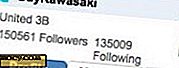


![De eenvoudigste manier om automatisch websites te openen in de incognitomodus [Chrome]](http://moc9.com/img/__image1.png)